È facile aggiungere nuove colonne e righe a un foglio di calcolo Excel. In questo articolo ti mostreremo come aggiungere una colonna (o riga) in Microsoft Excel per desktop, Web e dispositivi mobili.
Come aggiungere colonne e righe in Excel per desktop
I tre metodi seguenti funzioneranno sia per la versione Windows che per quella Mac di Microsoft Excel.
Metodo 1: utilizzo della scheda Home
Per inserire una nuova colonna o riga:
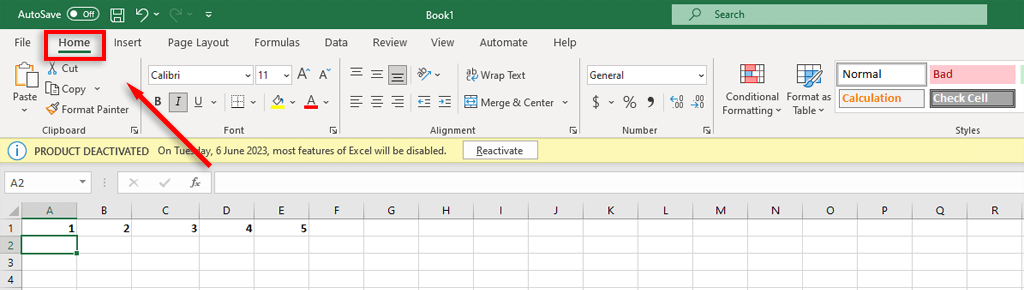
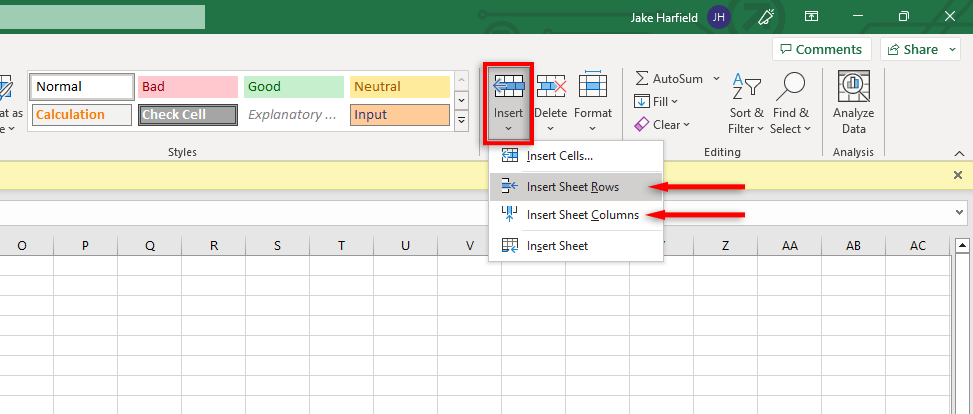
Nota:quando selezioni una colonna o una riga a cui è applicata la formattazione, questa verrà applicata alla nuova colonna o riga che hai aggiunto. Se non vuoi che ciò accada, seleziona Opzioni di inserimento, quindi seleziona Cancella formattazione.
Metodo 2: clic con il pulsante destro del mouse
Un metodo alternativo consiste nel fare clic con il pulsante destro del mouse sulla cella in cui desideri inserire una nuova riga o colonna.
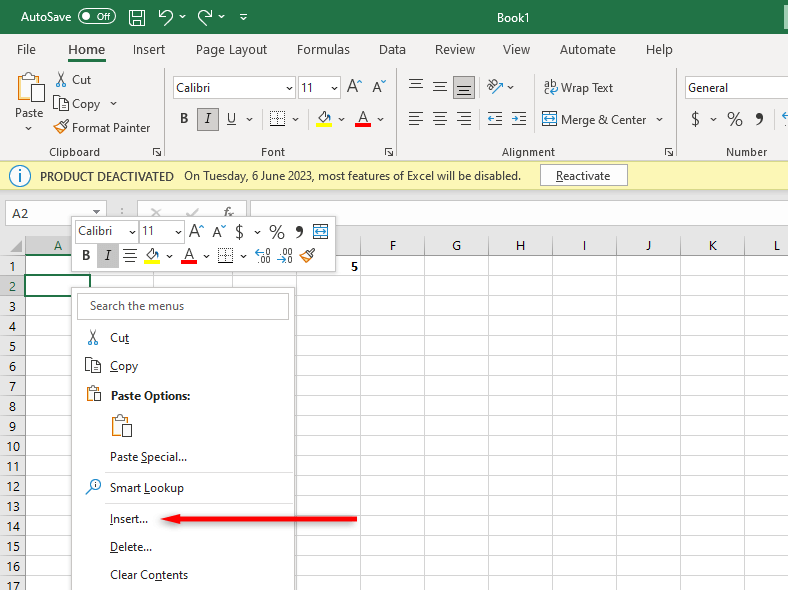
Quindi, seleziona Inserisci…e seleziona Intera rigao Intera colonna.
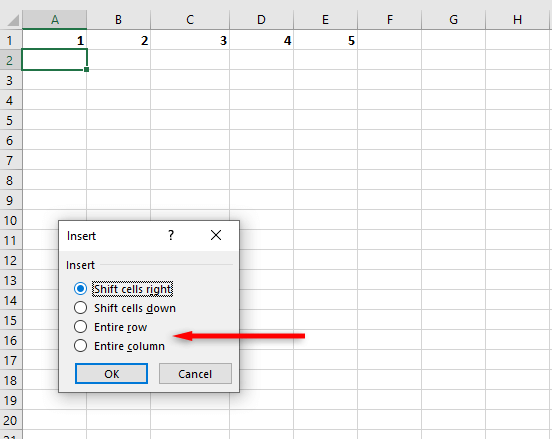
Metodo 3: utilizzare le scorciatoie da tastiera
Il modo più rapido per aggiungere colonne e righe in Excel è utilizzare scorciatoie da tastiera integrate. Per aggiungere una colonna, fare clic sulla lettera della colonna per selezionare l'intera colonna. Questo è noto come intestazione di colonna. Quindi, premi Ctrl+ Maiusc+ +per aggiungere una nuova colonna.
Ad esempio, se la colonna selezionata è la colonna A, la colonna inserita verrà visualizzata a sinistra e la colonna originale diventerà la colonna B.
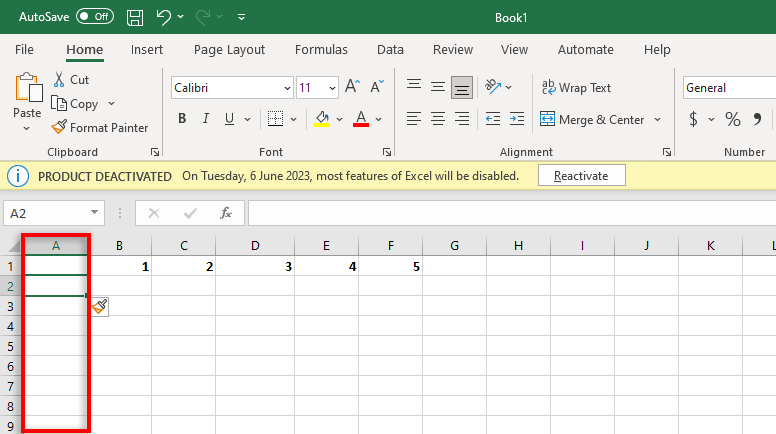
Per aggiungere una nuova riga, fai la stessa cosa ma seleziona l'intera riga facendo clic sul numero nella colonna più a sinistra. Questa è nota come intestazione di riga.
Puoi inserire più colonne o righe contemporaneamente selezionando un numero di colonne e righe. Quando premi Ctrl+ Maiusc+ +, verranno visualizzati a sinistra (o sotto)..
Nota:puoi anche utilizzare la scorciatoia da tastiera alternativa per aggiungere colonne, Alt+ I+ C.
Come aggiungere colonne e righe in Excel per Web
Per inserire una nuova colonna o riga in Microsoft Excel per il Web:
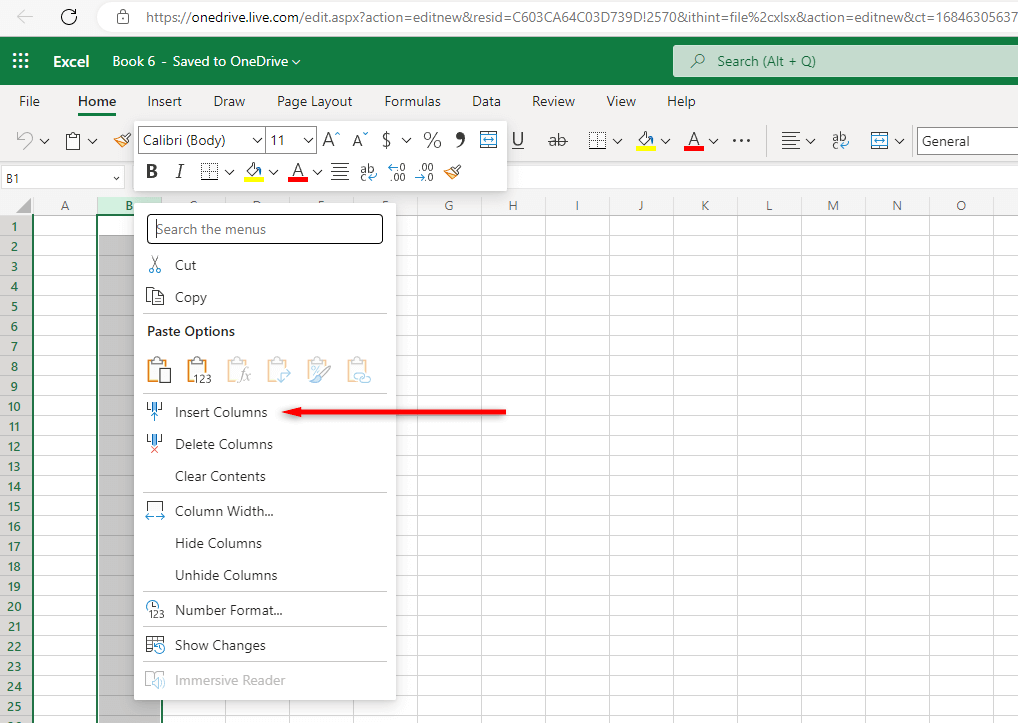
Come aggiungere colonne e righe in Excel per dispositivi mobili
Per inserire una colonna o una riga in Excel per dispositivi mobili:
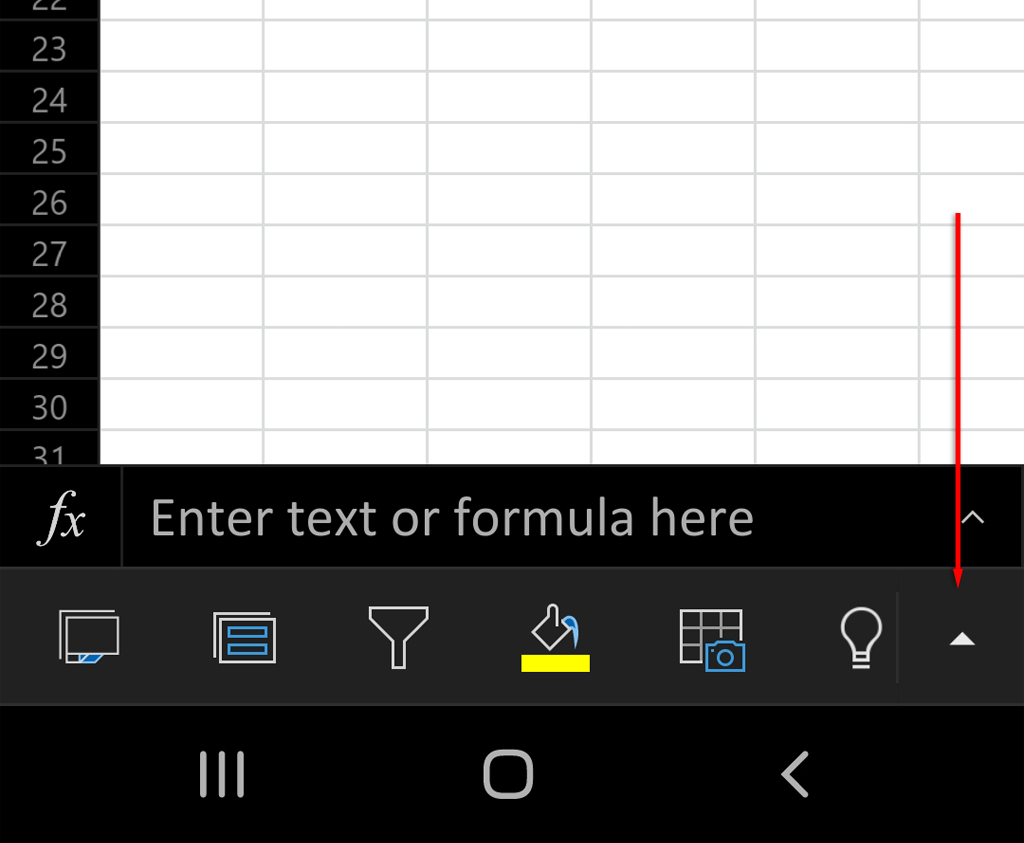
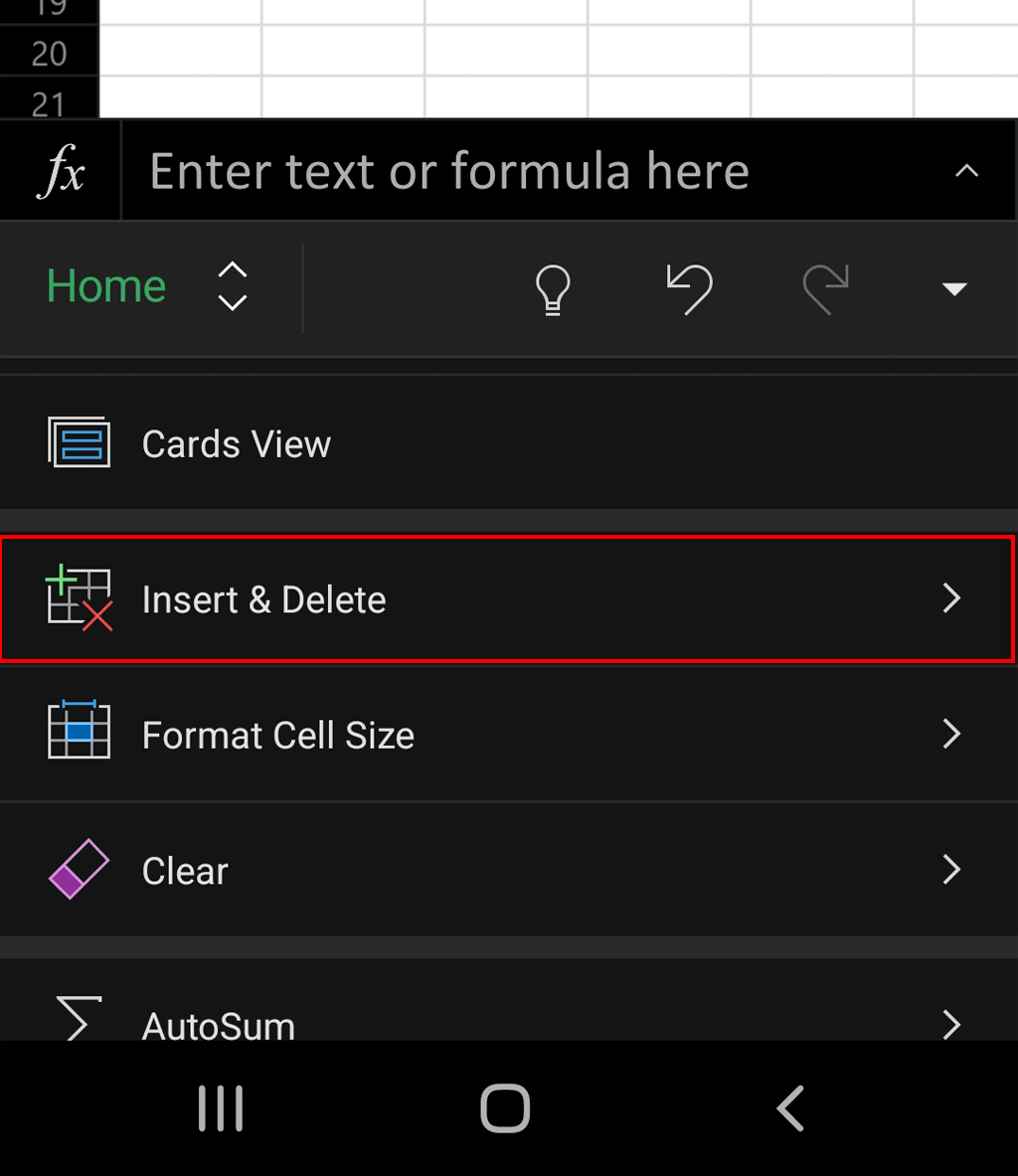
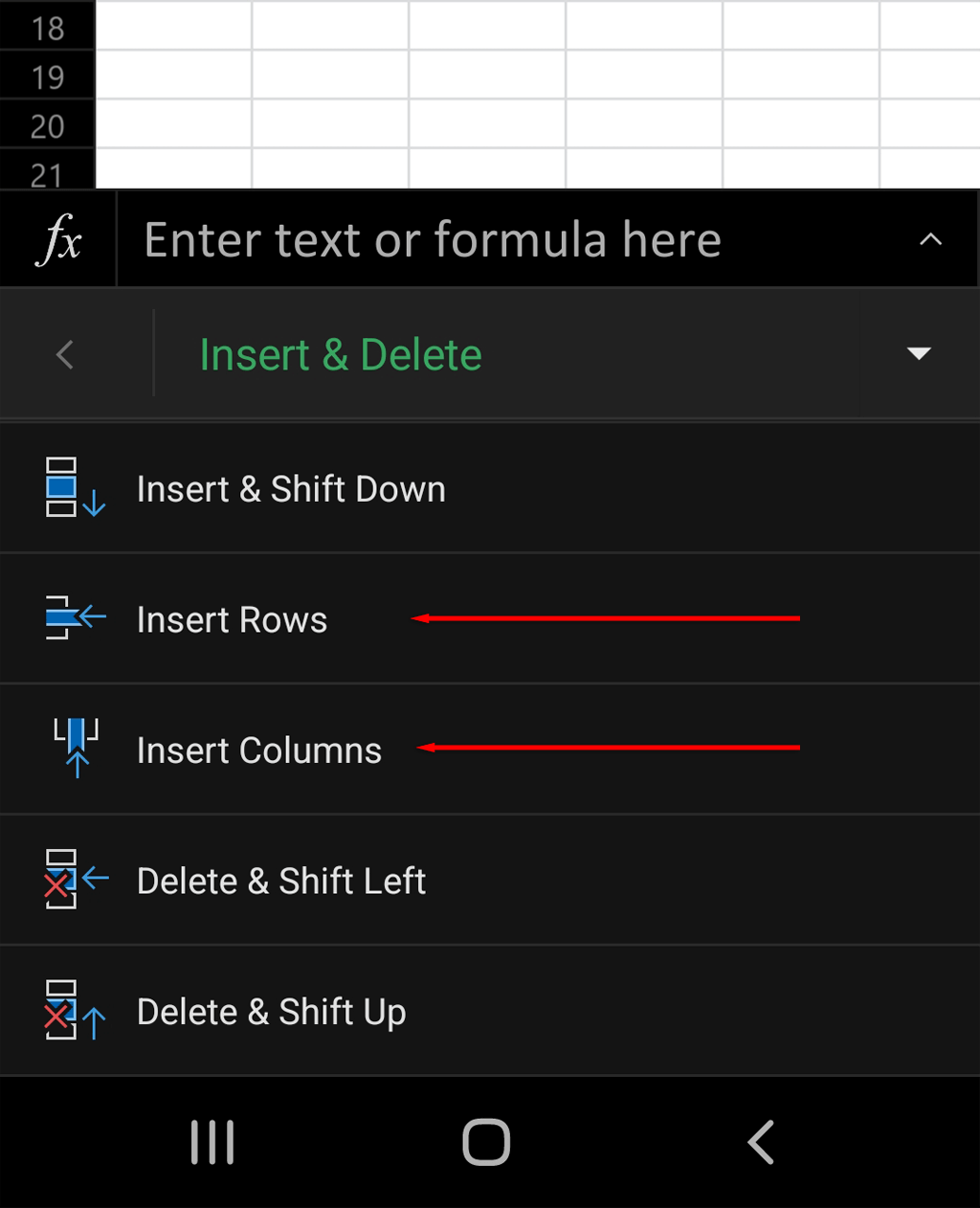
Aggiungere colonne è facile
Microsoft Office offre agli utenti molti strumenti potenti e Excel è uno dei migliori. Tuttavia, può essere difficile abituarsi, anche se conosci tutti i suggerimenti e trucchi. Speriamo che, grazie a questo tutorial, ora tu possa aggiungere colonne e righe con facilità.
.